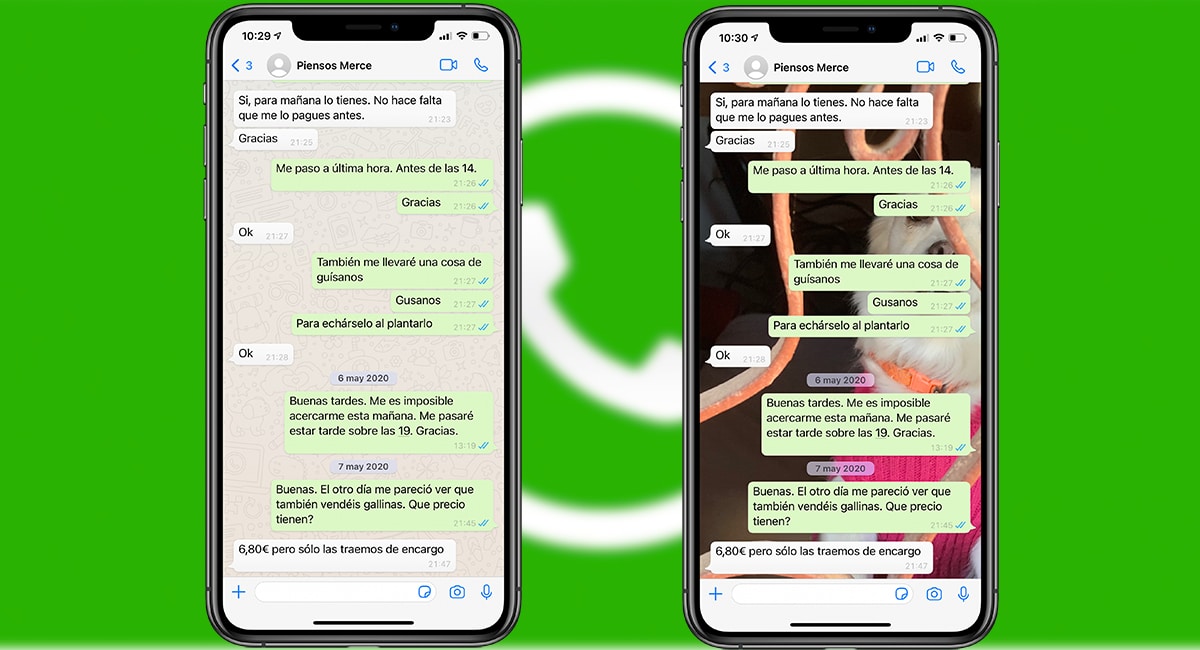
WhatsApp n'a jamais été caractérisé comme l'une des applications qui plus d'options d'offres quand il s'agit de le personnaliser. Ni lorsqu'il s'agit de proposer de nouvelles fonctionnalités puisqu'il est principalement dédié à la copie de ce qui fonctionne et mola d'autres applications (principalement Telegram), ce qui implique que le bureau d'études n'existe pas, tout comme il n'existe pas sur Facebook ou Instagram.
Il y a quelques mois, WhatsApp a été mis à jour pour ajouter des messages temporaires, des messages qui disparaissent au bout de 7 jours. Cette même mise à jour a également ajouté une nouvelle fonction, similaire à celle déjà proposée par Telegram, qui nous permet de utiliser n'importe quelle image de notre appareil comme arrière-plan de chat. Si vous voulez savoir comment utiliser n'importe quelle image comme arrière-plan de toute discussion sur WhatsApp, je vous invite à continuer la lecture.
La première chose que nous devons savoir est que le remplacement de l'arrière-plan WhatsApp natif de nos chats est une fonction disponible à la fois dans les discussions individuelles et dans les discussions de groupe. Une autre chose que nous devons savoir, c'est que les images que nous montrons ne sera affiché que dans notre chat, jamais dans le chat des autres. Une fois que nous sommes clairs sur ces deux points, nous commençons par l'explication.
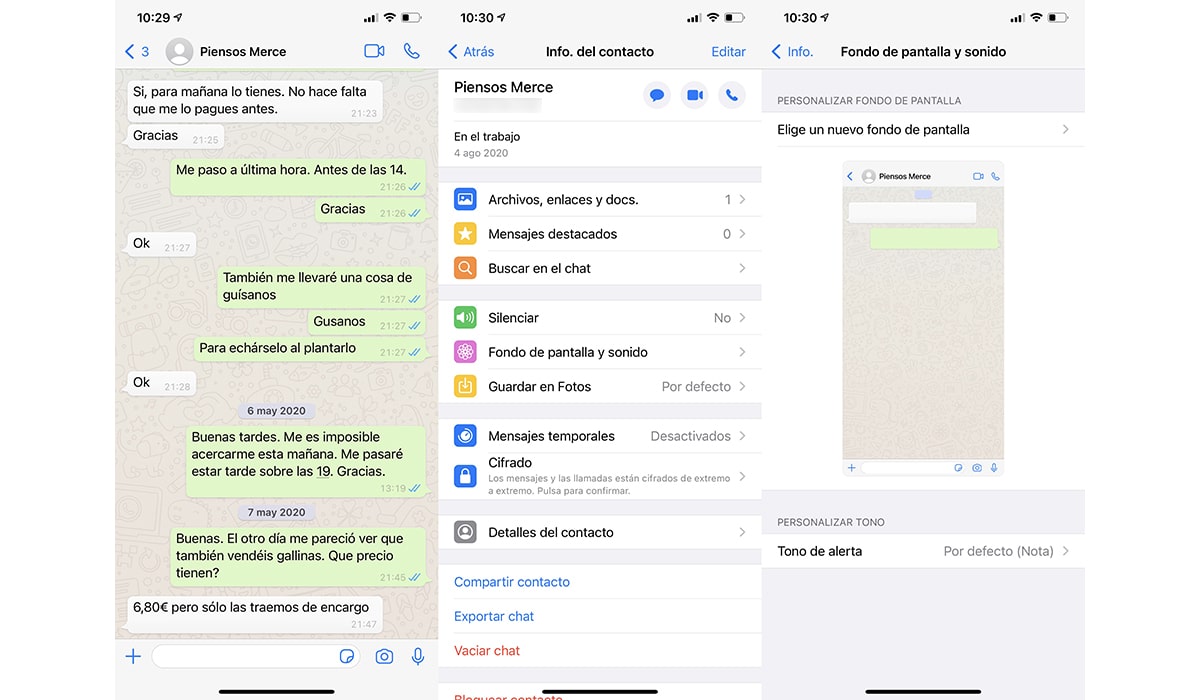
- Une fois que nous avons ouvert WhatsApp, nous allons à la conversation dans laquelle nous voulons ajouter une image que nous avons stocké dans l'application Photos.
- Ensuite, cliquez sur le nom de la personne ou du groupe pour accéder aux options et cliquez sur Fond d'écran et son.
- Ensuite, nous pressons Choisissez un nouveau fond d'écran.
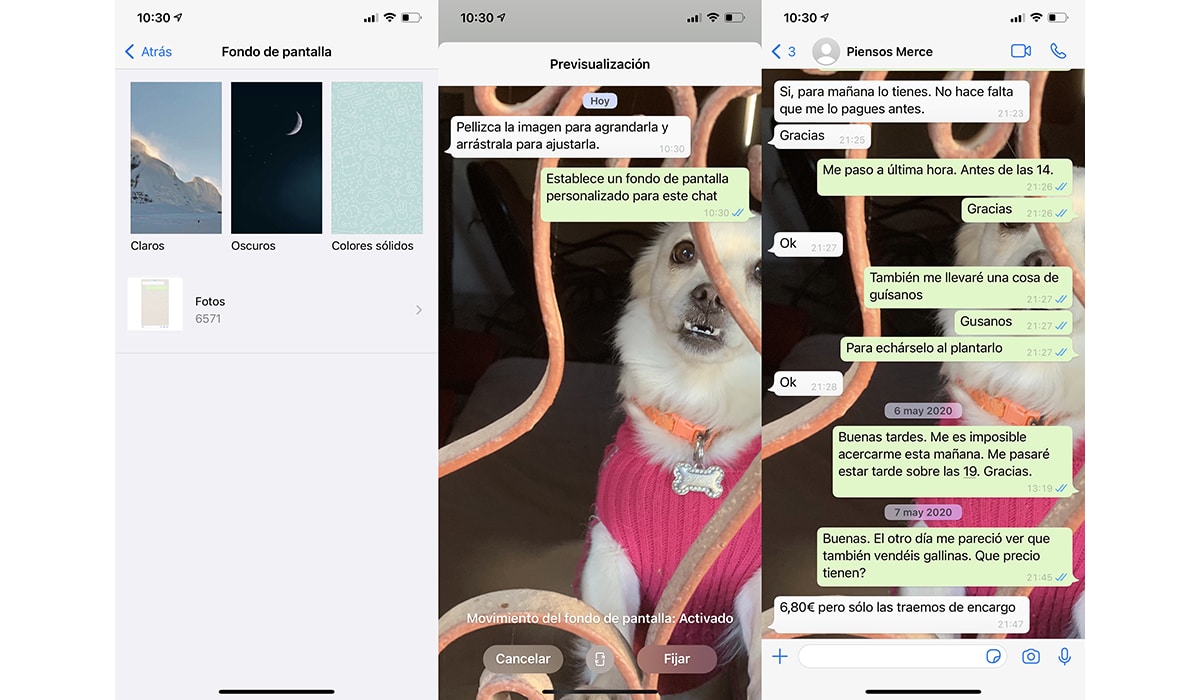
- Dans la fenêtre ci-dessous, nous pouvons sélectionner des couleurs Couleurs claires, foncées et unies. Juste à la fin, l'option pour ajouter des images de l'application apparaît Photos.
- En cliquant sur cette option, il suffit de sélectionner la photo que l'on souhaite afficher et de cliquer sur Fixer.
